火狐浏览器如何下载视频?火狐浏览器是资源非常高丰富的免费电脑软件,不论是网页浏览搜索皆可轻松完成,更可一键下载自己想看的视频资源到本地进行离线观看。但很多用户都不知道怎么才能键视频下载到本地,可是却不知道应该如何操作?为此下载咖小编特意为大家带来了最新的快速下载视频到本地的详细操作攻略教程分享。
1.首先双击打开软件,然后在软件的右上角有一个【三条横线】的图标,将其打开,然后选择【扩展和主题】,如图所示。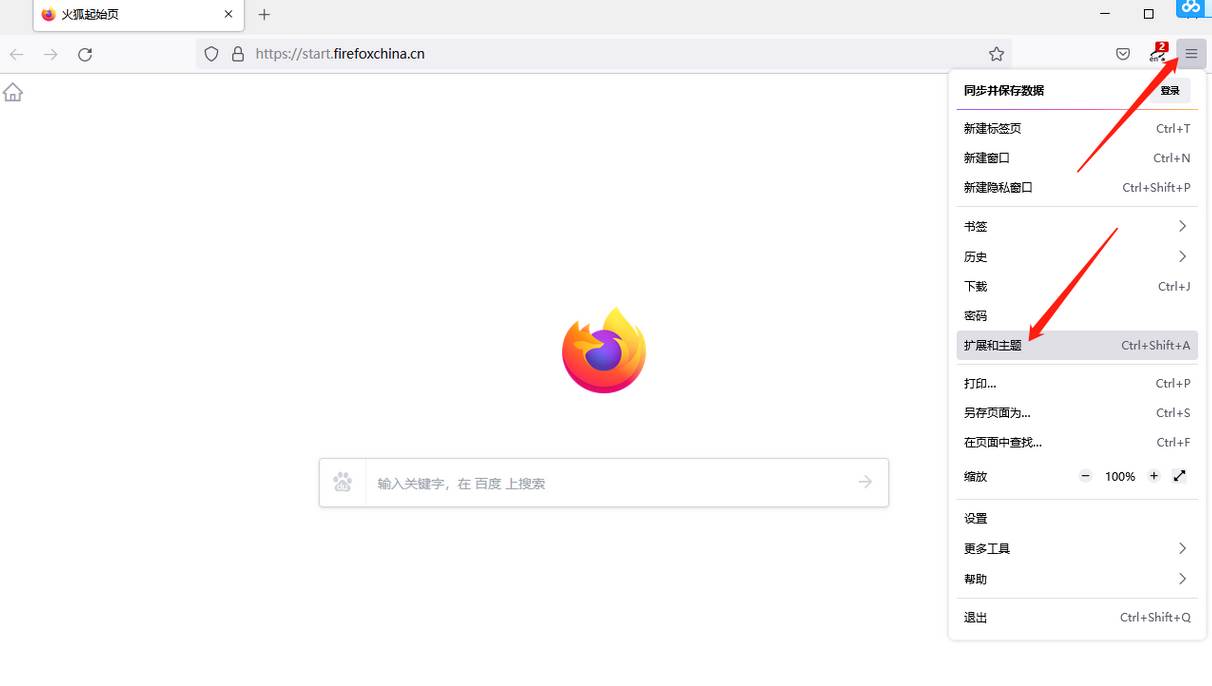
2.进入到扩展页面之后,在搜索框中输入一个【NetVideoHelper】,按下回车键进入到页面。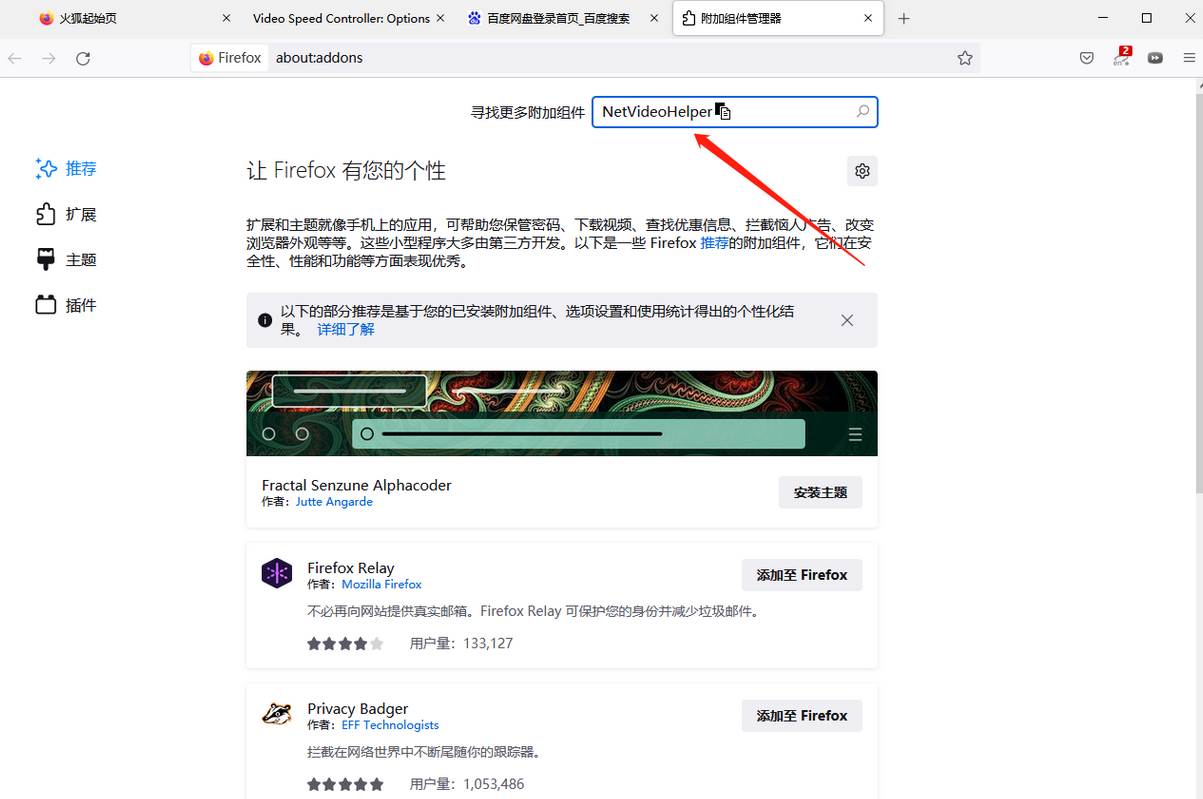
3.进入之后,在该页面中就会出现一些选项,选择自己需要的视频下载插件,点击进入。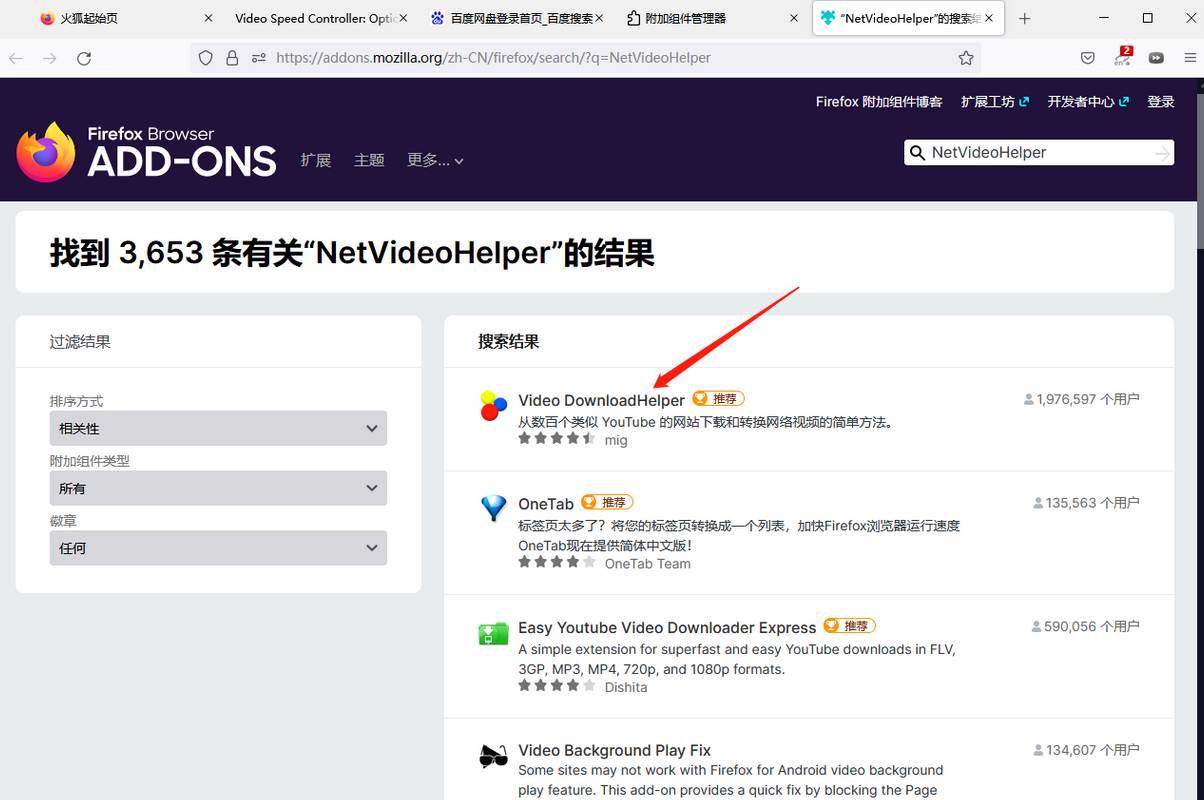
4.之后我们点击一下【添加到firefox】按钮,将该插件下载下来。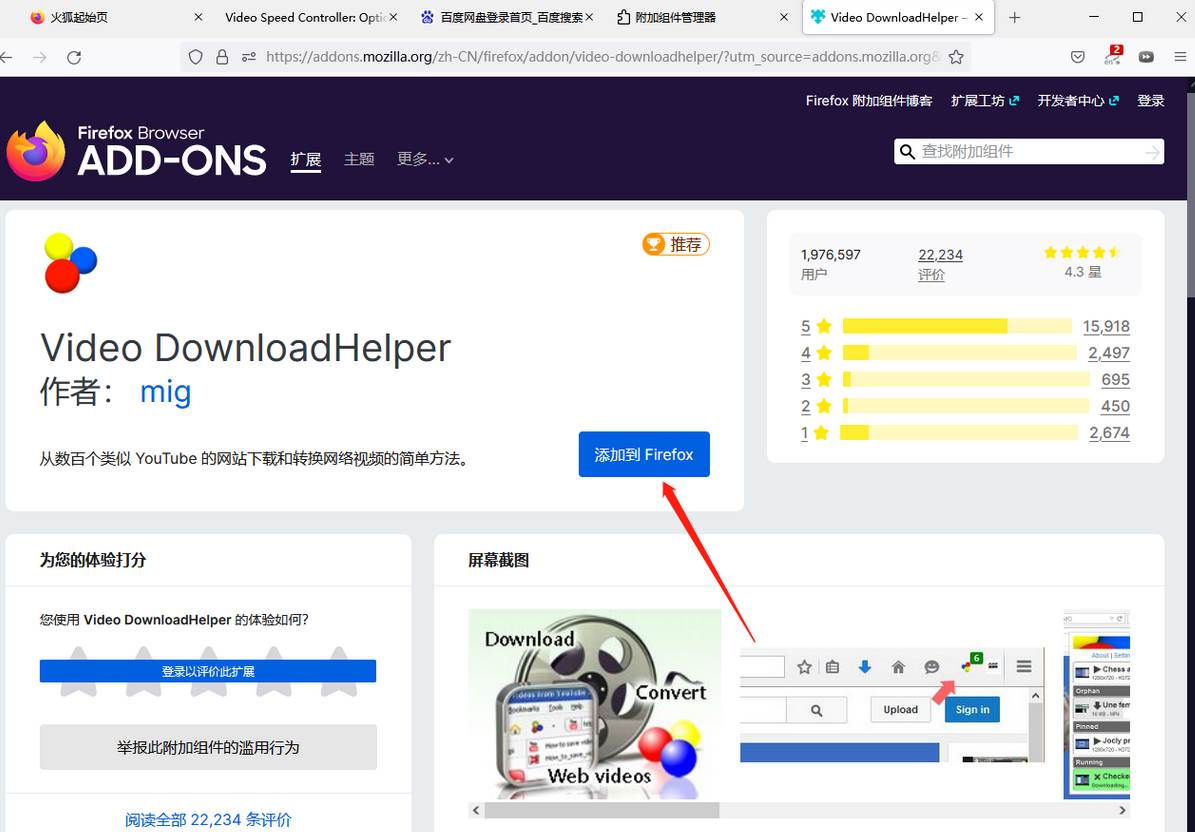
5.下载之后在页面上方会有一个提示窗口,将其点击一下【添加】按钮即可添加到软件中。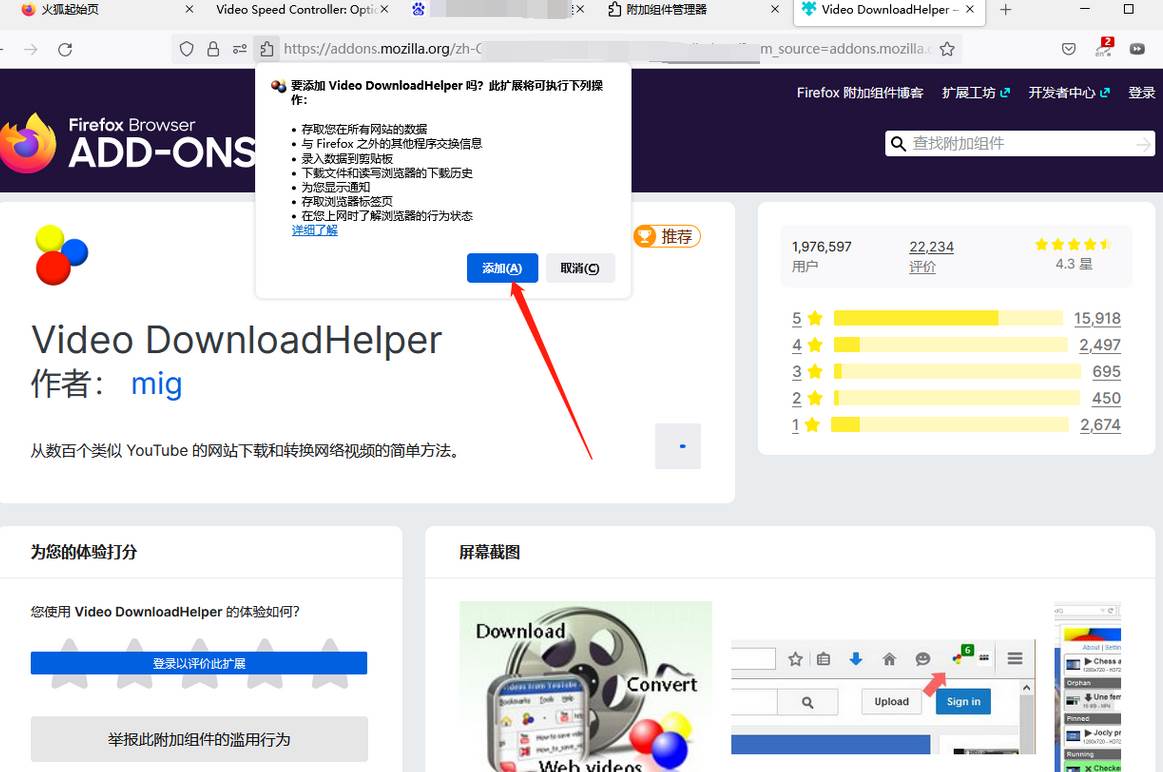
6.将我们想要下载的视频打开之后,点击一下右上角的视频插件图标,在打开的窗口中会看到下载的视频,点击之后即可下载。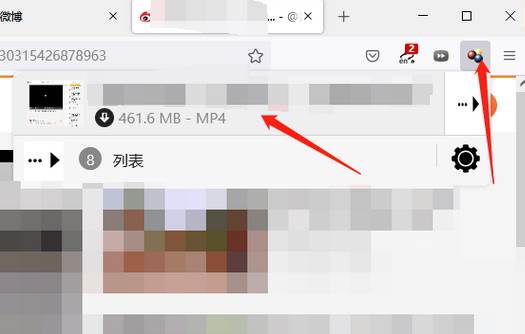
7.接着会弹出一个下载方式的窗口,直接点击【使用浏览器】即可下载。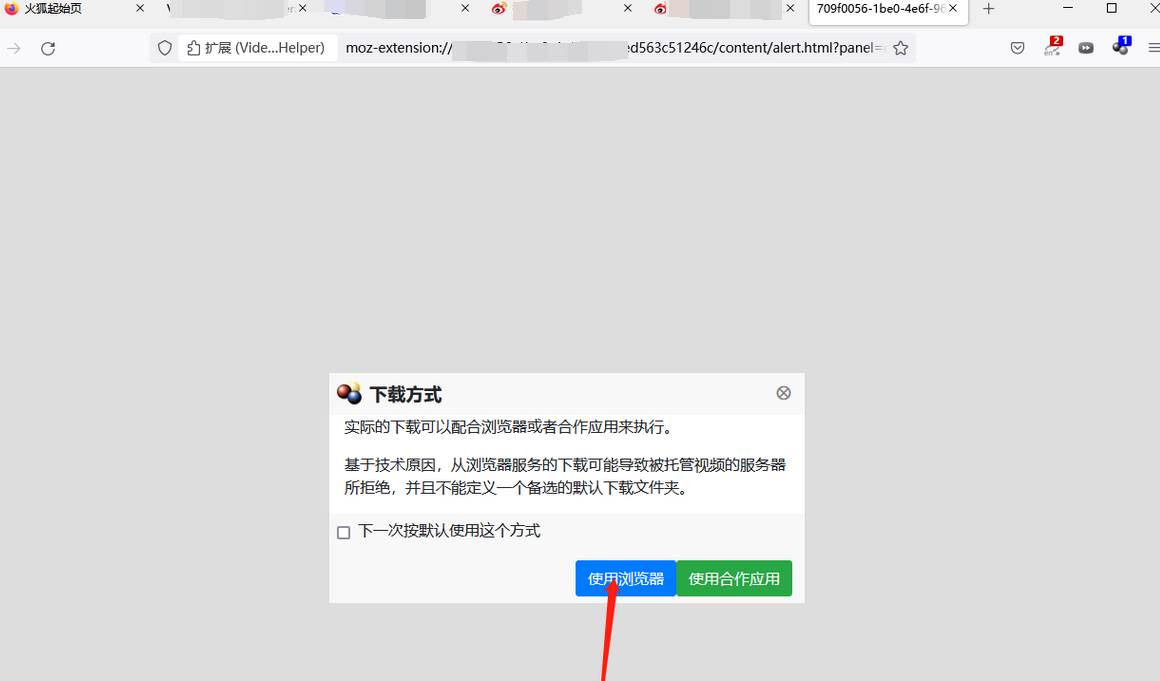
8.之后在页面的右上角就会有一个正在下载视频的任务,下载完成之后点击进入页面即可观看。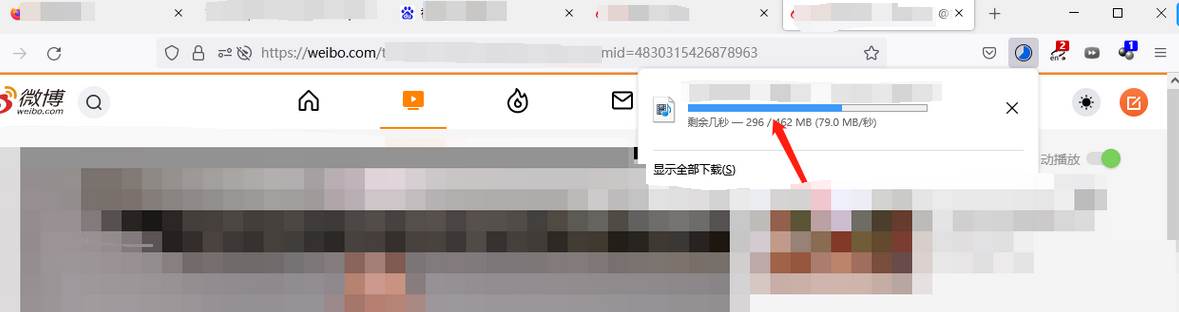
以上就是小编为大家带来的关于火狐浏览器如何下载视频-快速下载视频到本地的详细操作攻略教程分享,感兴趣的用户可前往下载咖。
复制本文链接软件教程文章为下载咖所有,未经允许不得转载。